Windows 10 21H2로 업그레이드하는 방법
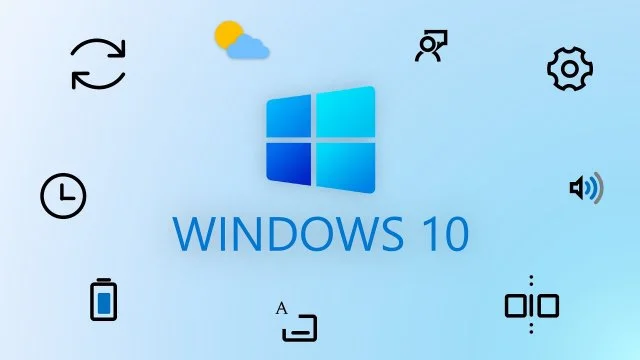
최근 Windows 10 2021 년 5 월 업데이트의 공식 릴리스 (버전 21H1이라고도 함)가 발생했습니다. 동시에 버전 21H2는 병렬로 개발되고 있으며 Sun Valley라고도하며 가을에 출시 될 예정입니다. 사용 가능한 정보에 따르면 다음 업데이트에서 대규모 설계 변경이있을 것입니다. 그러나 최신 이벤트 이후에는 모든 것에 어떻게 대응해야할지조차 모릅니다. 지난주 말에 내부자 KB5003214에 대한 누적 업데이트가 릴리스되었으며 특히 추가 또는 내부자 업데이트가 월말에 정기적으로 릴리스되기 때문에 모든 것이 정상입니다.
리소스 deskmodder.de는 이미이 패키지에 장난스런 손을 넣었고이 패치에 버전 21H2를 활성화하기위한 스위치가 포함되어 있다는 것을 알게되었습니다. 이후 빌드 번호가 19044로 변경됩니다. 즉, 가을 업데이트도 수행 될 가능성이 높습니다. 크기가 작으며 작년 OS 버전 인 2020 년 5 월 업데이트를 기반으로합니다. 21H2의 최종 어셈블리는 6 월에 준비되어야하므로 새로운 Microsoft 로드맵에 따라 기능 변경이 거의없는 업데이트가 다시있을 가능성이 있습니다. 이것은 단지 예비 시험 빌드 일 수도 있으며 시간이 지남에 따라 숫자뿐만 아니라 기능도 추가 될 것입니다. 아니면 마이크로 소프트가 실제로 모든 것을 구현할 시간이없고 봄을위한 모든 새로운 기능을 비축 할 것입니다.
또한 thecommunity.ru 리소스는 Microsoft의 두 시스템이 가을에 출시 될 수 있다는 흥미로운 의견을 표명했습니다. 하나는 실제로 19044 번호를 가지며 주요 릴리스로 업그레이드하고 싶지 않은 사람들은 업데이트 된 기술 지원 시간으로 이전 빌드를 유지할 수 있습니다. 그러나 동시에 사람들이 새로운 기능을 원하면 대규모 업데이트로 업그레이드 할 수 있다는 소문에 따르면 Windows 11이라고 불리며 이것은 농담이 아닙니다. Windows Central이 그것에 대해 글을 써도 고려할 가치가 있습니다. 또한, 가장 보수적 인 사용자와이 새로운 디자인이 필요하지 않은 PC 관리자가 앉아있는 Windows 10 LTSC 버전의 업데이트가 가을에 출시 될 예정입니다. Windows 10 LTSC는이 시간 이전에 모든 업데이트를받을 가능성이 높으며 빌드 번호도 19044가 될 것이지만 사실 인 것처럼 보이지만 이것은 모두 추측과 추측입니다. 6 월에 회사 측에서 좀 더 자세하게 얘기해야하는데 지금까지는 그런 이유 밖에 없다.
그러나 기사의 주제로 돌아가서 지금 21H2를 활성화하는 방법을 살펴 보겠습니다. 따라서 먼저 운영 체제 Windows 10 버전 2004, 20H2 또는 21H1이 필요합니다. 나는 자연스럽게 후자를 사용합니다.
내부자이거나 일반 사용자 인 경우 Windows Update로 이동하여 최신 누적 패치 KB5003214를 다운로드하십시오. 이 회사는 오프라인 업데이트 설치 프로그램도 게시했으며 Microsoft 업데이트 카탈로그에서 해당 msu 패키지를 다운로드 할 수 있습니다.
러시아어 버전의 Windows 10 용 명령 (기타 지역화의 경우 ru-RU를 해당 언어로 대체)
Dism / 온라인 /Add-package:C:\Windows\servicing\Packages\microsoft-windows-product-data-21h2-ekb-package~31bf3856ad364e35~amd64~~10.0.19041.1023.mum
Dism / Online /Add-package:C:\Windows\servicing\Packages\microsoft-windows-product-data-21h2-ekb-package~31bf3856ad364e35~amd64~ru-RU~10.0.19041.1023.mum
Dism / Online /Add-package:C:\Windows\servicing\Packages\microsoft-windows-product-data-21h2-ekb-wrapper-package~31bf3856ad364e35~amd64~~10.0.19041.1023.mum
Dism / 온라인 /Add-package:C:\Windows\servicing\Packages\microsoft-windows-product-data-21h2-ekb-wrapper-package~31bf3856ad364e35~amd64~ru-RU~10.0.19041.1023.mum
Dism / Online /Add-package:C:\Windows\servicing\Packages\microsoft-windows-updatetargeting-clientos-21h2-ekb-package~31bf3856ad364e35~amd64~~10.0.19041.1023.mum
Dism / 온라인 /Add-package:C:\Windows\servicing\Packages\microsoft-windows-updatetargeting-clientos-21h2-ekb-package~31bf3856ad364e35~amd64~ru-RU~10.0.19041.1023.mum
Dism / Online /Add-package:C:\Windows\servicing\Packages\microsoft-windows-updatetargeting-clientos-21h2-ekb-wrapper-package~31bf3856ad364e35~amd64~~10.0.19041.1023.mum
Dism / Online /Add-package:C:\Windows\servicing\Packages\microsoft-windows-updatetargeting-clientos-21h2-ekb-wrapper-package~31bf3856ad364e35~amd64~ru-RU~10.0.19041.1023.mum
설치 후 관리자 권한으로 명령 프롬프트로 이동하여 DISM 명령을 삽입하여 버전 21H2를 활성화해야합니다.
설치 중간에 Enter 키를 눌러 최신 패키지의 설치를 확인한 후 빌드 19044를 활성화해야합니다. 또한 추가 누적 패키지를 설치하지 않으려면 6 월을 기다릴 수 있습니다. 누적 업데이트는 버전 21H2의 활성화기도있을 것이며 팀에서만 업데이트의 빌드 번호를 새 것으로 변경하면됩니다.
시스템을 업데이트하는 데 사용한 또 다른 방법이 있습니다. Microsoft가 공식적으로 새 롤업을 출시했기 때문에 더 이상 관련이 없지만 시스템을 업데이트 할 때 유출 된 버전 만 있었으며 잘 작동합니다.
따라서 먼저 시스템을 가능한 최신 버전으로 업데이트해야합니다. 다음으로 DISM-GUI 프로그램, 서비스 스택 업데이트 및 1023 누적 업데이트 자체를 다운로드하고이 모든 내용은 기사 끝에 첨부하겠습니다.
OS의 비트에 따라 DISM-GUI를 시작하고이 프로그램을 통해 업데이트를 설치합니다. 순전히 명령 줄을 사용하여이 작업을 수행 할 수 있지만이 방법이 훨씬 쉽습니다. 여기서 CAB 설치와 ssu-19041.1022-x64 파일을 선택합니다.
서비스 스택을 설치 한 후에는 누적 업데이트 자체를 설치해야합니다. 또한이 응용 프로그램을 통해 64 비트 OS가 있으므로 CAB 설치 및 windows10.0-kb5003214-x64 파일을 다시 선택합니다. 그런데 설치에는 오랜 시간이 걸렸습니다. 설치를 계속하려면 특정 순간에 Enter 키를 눌러야하며 설치가 성공한 것을 확인하면 활성화 자체를 진행할 수 있습니다.
러시아어 버전의 Windows 10 용 명령 (기타 지역화의 경우 ru-RU를 해당 언어로 대체)
Dism / 온라인 /Add-package:C:\Windows\servicing\Packages\microsoft-windows-product-data-21h2-ekb-package~31bf3856ad364e35~amd64~~10.0.19041.1023.mum
Dism / Online /Add-package:C:\Windows\servicing\Packages\microsoft-windows-product-data-21h2-ekb-package~31bf3856ad364e35~amd64~ru-RU~10.0.19041.1023.mum
Dism / Online /Add-package:C:\Windows\servicing\Packages\microsoft-windows-product-data-21h2-ekb-wrapper-package~31bf3856ad364e35~amd64~~10.0.19041.1023.mum
Dism / 온라인 /Add-package:C:\Windows\servicing\Packages\microsoft-windows-product-data-21h2-ekb-wrapper-package~31bf3856ad364e35~amd64~ru-RU~10.0.19041.1023.mum
Dism / Online /Add-package:C:\Windows\servicing\Packages\microsoft-windows-updatetargeting-clientos-21h2-ekb-package~31bf3856ad364e35~amd64~~10.0.19041.1023.mum
Dism / 온라인 /Add-package:C:\Windows\servicing\Packages\microsoft-windows-updatetargeting-clientos-21h2-ekb-package~31bf3856ad364e35~amd64~ru-RU~10.0.19041.1023.mum
Dism / Online /Add-package:C:\Windows\servicing\Packages\microsoft-windows-updatetargeting-clientos-21h2-ekb-wrapper-package~31bf3856ad364e35~amd64~~10.0.19041.1023.mum
Dism / Online /Add-package:C:\Windows\servicing\Packages\microsoft-windows-updatetargeting-clientos-21h2-ekb-wrapper-package~31bf3856ad364e35~amd64~ru-RU~10.0.19041.1023.mum
사이트에서 DISM 명령을 복사하고 관리자 권한으로 명령 프롬프트를 실행 한 다음 이러한 모든 명령을 붙여 넣습니다. 또한 필요한 경우 Enter를 누르십시오. 그 후 매개 변수에서 시스템이 버전 21H2로 나열되고 빌드 번호는 19044.1023이됩니다. winver에서는 모든 것이 동일합니다.
일반적으로 지금까지 모든 것이 잘 작동하고 있으며 마지막으로 주 컴퓨터에 이것을 직접 설치했을 때 실제로 여기에는 변경 사항이 없으며 PC 작업을 방해 할 가능성이 거의 없기 때문입니다. 예, 저는 위험한 사람입니다. 이렇게하면 혹시라도 복원 지점을 만들거나 시스템 백업을 수행하는 것을 잊지 마십시오. 이제 19044 빌드에 대한 누적 업데이트를 항상받을 것이라는 점은 주목할 가치가 있습니다. 이렇게!